高画質でユーチューブ録画の仕方とは?
ユーチューブ録画の仕方といえば、YouTube録画ソフトが必要です。ツールを使って 簡単な操作でYouTube動画キャプチャー・録画できます。録画したYouTube動画をiPhoneやAndroidの移動設備に取り込んで再生する こともできます。通勤、通学中など好きなときに、好きな場所で、ネットを使わないで、YouTube動画を楽しむことができます。だが、問題になるのはオ リジナル画質のままでYouTube録画できるソフトは何ですかと聞 きたい人は多くいるでしょう。確かに、ネット上でのたくさんのYouTube録画ソフトを使って、画質が落ちたり、音声がはっきり聞こえないたりすること は多いです。素晴らしいYouTube録画ソフトを選択するのは重要です。ユーチューブ録画の仕方:4ステップでYouTube動画を録画でき!
事前にこのYouTube録画ソフトWinX HD Video Converter for Macをフリーダウンロードしてインストールしてください。そして、次のように操作すると、わずかな時間でYouTube動画キャプチャー・録画できます。ステップ1~ソフト起動
WinX HD Video Converter for Macを起動し、Macデスクトップの上にある「Help」ボタンによって、ソフトの操作言語を日本語に設定できます。右図の1のところの「スクリーンレコーダー」ボタンをクリックしてください。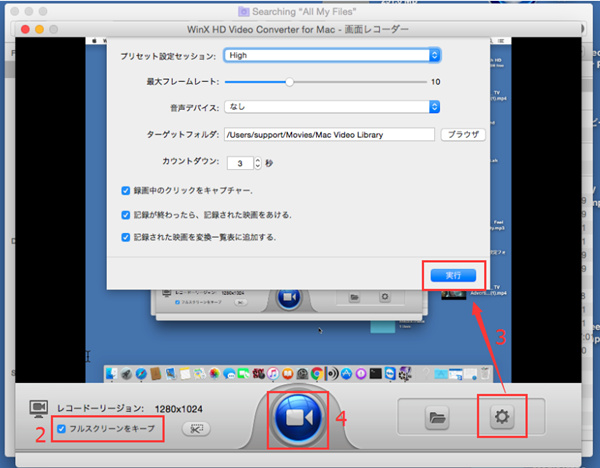
ステップ2~レコードリージョンを選択
「フルスクリーンをキープ」、あるいは、「スクリーンリージョンをクロップ」を選んでください。
ステップ3~設定
「音声デバイス」のところで「音声なし」「System Sound」「内蔵入力(マイクの音声)」などが選択できます。「ターゲットフォルダ」のところで、「ブラウザ」をクリックすれば録画した動画ファイルの保存先が選択できます。
「記録中のクリックをキャプチャ」~~マウスのクリックも録画します。
「記録が終わったら映画をあげる」~~YouTube録画終了後が録画した動画自動的に再生します。
「記録された映画を変換一覧表に追加する」~~YouTube動画キャプチャー・録画終了動画が変換リストに追加します。
ステップ4~YouTube録画がスタート
「レコーダー」ボタンをクリックしたら、YouTube動画を録画することがスタート!原文記事へのリンク:
http://www.winxdvd.com/blog/sc-record-youtube-videos-soft.htm
(もっと詳しい情報はこちらへ↑)
0 件のコメント:
コメントを投稿